Компьютерная грамотность для пенсионеров
Как завести электронную почту на Яндексе
Первое, что я хочу посоветовать, прежде, чем перейдем к другим военным действиям по покорению Интернета – это завести свой электронный адрес, он же в простонародье «е-мейл», «мыло», «электронка» или просто «ящик».
Существует много сервисов, где можно это дело организовать, перечислю лишь некоторые, наиболее популярные:
- Yandex.ru
- Mail.ru
- Gmail.com
Электронный адрес будет состоять из вашего имени, плюс «собаки», плюс название почтового сервиса.
Ваше придуманное имя должно быть на латинице, русские буквы тут не пройдут. И вот самое сложное – это как раз и подобрать подходящее, потому как самые лучшие давно уже разобраны. А знаете, сколько на сегодня число пользователей интернета? 50 миллионов! И почти у каждого есть свой электронный адрес, куда же без него? Поэтому придется хорошенько поломать голову и поискать уникальное имя, которое еще не расхватано более предприимчивыми и шустрыми товарищами.
Как выход из положения, можно составить слово из ваших имени фамилии, например, ivanpetrov, katerinavasina, ну или придумать словосочетания, типа oldtigr, vankavstanka. Ну, или уж на крайний случай, если захочется оставить свое имя, можно приплюсовать к имени цифры, которые еще не заняты, например maria53197. Так что дерзайте.
Ну, хорошо, имя придумали, зарегистрировались во всех приведенных выше службах, какой же у нас тогда будет уникальный адрес? А вот какой. Скажем, остановились на имени maria53197. Тогда адреса у нас будут такие:
- maria53197@yandex.ru
- maria53197@mail.ru
- maria53197@gmail.ru
Вы можете на каждом почтовом сервисе завести разные имена, и даже на одном сервисе, скажем том же yandex.ru завести несколько электронных адресов, которые все будут принадлежать только вам.
Вроде все понятно, скажете вы, но причем тут собака, о которой я упоминала выше? И что это за значок такой, который разделяет левую часть адреса от правой? А все легко и просто! Этот значок, эта закорючка, как раз и называется «собачкой». Почему она так названа, не понимаю. Вроде на собаку совсем не похоже, наверное у меня плохо с воображением. Потому как в других странах этот иероглиф называется по-другому. В Болгарии – обезьянкой, в Нидерландах, Германии и Польше – обезьянным хвостиком, в Израиле – штруделем, в Америке и Финляндии – кошкой, в Китае и Тайване – мышонком, в Турции – розочкой, в Италии и Украине – улиткой, - и так в каждой стране! Названия разные, а значок один. Мне, к примеру, больше всего понравилась «розочка». «Мария – розочка – мэйл ру» - звучит однако. Ну, так хоть не обезьяний хвост, и на том спасибо. «Мария – обезьяний хвост…» - думаю, никто бы не захотел знакомиться с такой Марией.
Но у нас, к сожаленью, прижилась именно «собака» и когда, скажем по телефону диктуют свой электронный адрес собеседнику, то так и говорят: «мария53197 собака яндекс ру», или «мария53197 собака мэйл ру», или уж для совсем непонятливых – «мария53197 собака джимейл ру».
Кстати, иногда новички не знают, где на клавиатуре можно набрать знак «собачки». Поясняю сразу, он обычно находится в верхнем цифровом ряду клавиатуре на цифре «2». Чтобы его пропечатать, нужно нажать эту клавишу вмести с шифтом, не забыв при этом переключиться на латинскую клавиатуру -
Ну, с именами и животными разобрались, на этом наша теория закончилась. Приступаем к практике.
Чаще всего я пользуюсь почтовой службой Яндекса. Привыкла к нему, как к родному. Хотя на других службах у меня также имеются электронные адреса, и чтобы каждый день не бегать по ним, читая сообщения, я с других почтовых серверов сделала переадресацию на свой электронный адрес на Яндексе. И поэтому все письма сыплются на один мой ящик, где я с удовольствием (когда приходят хорошие письма) или без него (когда приходит спам), просматриваю письма.
Итак, набираем в адресной строке браузера «www.yandex.ru» и попадаем на его страницу, по старинке называемой поисковиком. Почему по старинке? Просто Яндекс раньше был просто сервисом, обрабатывающим разные поисковые запросы. Но сейчас – он не только поисковик, там всего разного всякого имеется, но об этом позже.
Сейчас нам нужно просто завести свой ящик, так что не будем отвлекаться на детали. Заходим на www.yandex.ru:
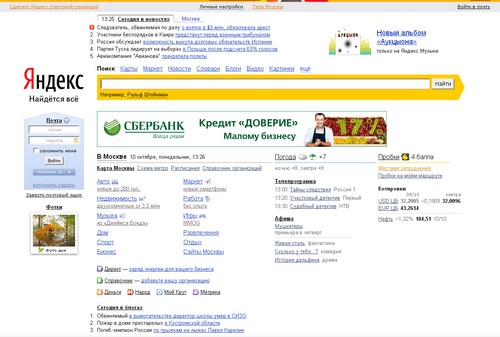
Главная страничка Яндекса
В принципе, нас сейчас интересует только левая часть сайта, где под хвастливым «Яндекс Найдётся всё» находится как раз почта, в которой мы сейчас попытаемся зарегистрироваться, для чего нажимаем на ссылку «Завести почтовый ящик»:
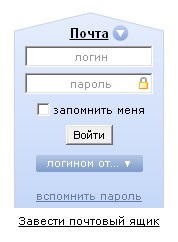
Левая часть странички Яндекса
И попадаем на следующую страничку регистрации, где мы сделаем первый шаг:
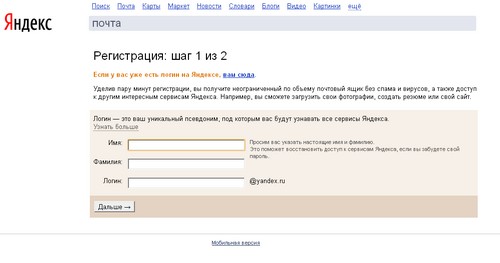
Первый шаг регистрации в Яндексе
Раз уж я выше писала все про Марию, попытаюсь ее и зарегистрировать. Тут нас просят ввести в первом окошке – имя, во втором – фамилию, а в третьем – имя, которое хотим залогинить (зарегистрировать под каким-то именем). Что ж, попробую ввести просто Марию, может еще никто не занял это имя? Что ж, попробуем:
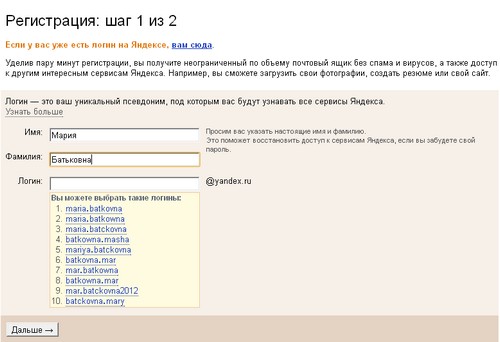
Вводим свои данные
Ба! Не успела я ввести фамилию, как внизу выскочил список предложенных имен, которые в данный момент свободны и только и ждут, чтобы я заняла какой-нибудь из них. Ну, положим, мне ничего не понравилось, введу просто “maria”. И вот что мне ответил этот Яндекс: логин для регистрации не доступен, причем выделил эту строчку красным цветом, короче, сказал, как отрезал.
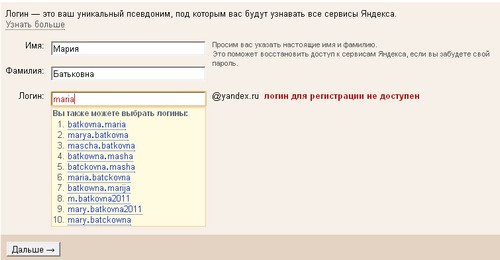
Список предложенных логинов
Ладно, попытаемся прилепить к Марии цифры. Я вот выше написала maria53127, попробуем ее… и… О, счастье! Этот логин свободен!
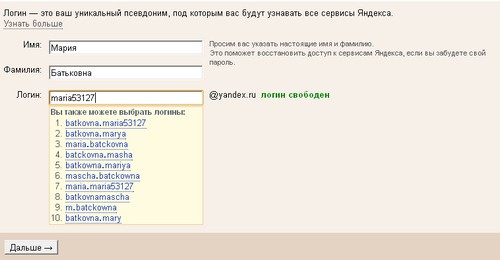
Логин свободен!
Но, почему бы не укоротить номерок на последнюю цифру? Убираю цифру 7, логин опять свободен, ура! А может попытаться еще и 2 убрать? Ну уж, нет, - Яндекс опять ругается красным. Значит этих Марий на Яндексе не менее 50 тысяч, что ж, оставлю себе тогда логин maria5312@yandex.ru.
Но пока мы не прошли весь путь регистрации. Мы просто нашли подходящее имя-логин. Поэтому нажимаем кнопку «Дальше», чтобы перейти ко второму шагу нашей регистрации. Самое страшное осталось позади. Дальнейшие шаги будут совсем не трудны, так что бояться нечего, уверяю вас!
Теперь мы попали на страничку, где нужно придумать пароль.
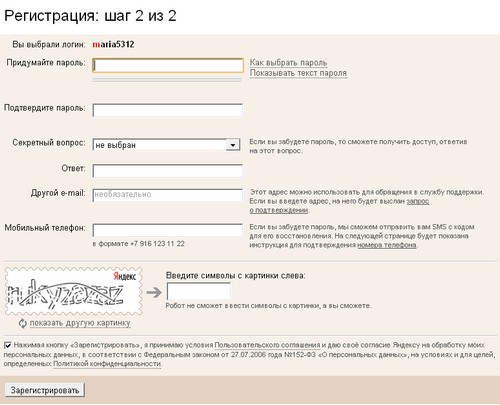
Второй шаг регистрации
Нажав на ссылку «Как выбрать пароль?», мы увидим рекомендации по выбору паролю. Предлагаю к ним прислушаться. Пароль должен содержать от 6 до 20 символов. Можно использовать латинские буквы, цифры и символы из списка: ! @ # $ % ^ & * ( ) _ - + : ; , .
Так что примерным паролем может быть “diva100_privet”, которое и вводим в первое окошко. Пароль в окошке будет показан рядом звездочек, примерно так: *********. Однако, иногда удобней, чтобы вместо звездочек были те знаки, которые мы туда впечатываем. Для этого есть опция «показывать текст пароля», при нажатии на которую все звездочки превратятся в те символы, которые вы и печатаете.
Обязательно запишите где-нибудь этот пароль на бумажный носитель. Хранить пароль на своем компьютере неразумно. Разные шпионские программы их легко вычислят, завладеют вашим почтовым ящиком и связь будет потеряна! Вообще, я сразу рекомендую завести себе обыкновенную тетрадку или блокнот, в которые вы будете записывать все пароли (а их со временем будет «выше крыши», запомнить которые будет нелегко).
Далее предлагают выбрать вопрос, который будет задан в случае, если вы забыли свой пароль. Выбрать вопрос можно из списка предложенных, либо ввести свой вопрос, а в следующем окошке ввести свой ответ на него:
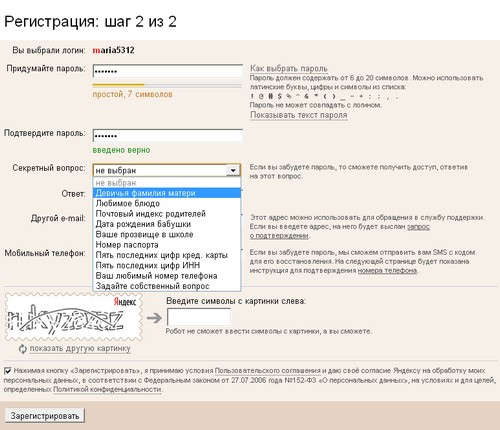
Отвечаем на конкретные вопросы
Я выбрала – вопрос – «Ваше прозвище в школе», а в следующем окошке написала его ответ «хохотушка». Ниже – окошко с предложением вписать адрес, который у Вас уже, возможно, имеется. Если вы заводите первый свой электронный адрес, писать ничего не нужно.
Далее идет окошко, где нужно вписать номер своего мобильного телефона (если он имеется). И, наконец, внизу справа нарисована картинка с символами.
Вы должны догадаться, какие цифры или буквы там нарисованы и вписать их в правое окошко. Сделано это для того, чтобы отсечь спам. Есть такие программы-роботы, которые автоматом заводят электронные ящики сотнями и тысячами. Но если эти роботы умеют распознавать печатные буквы или цифры, то те же буквы, нарисованные «не по правилам» этим роботам не «по зубам».
И последнее, что необходимо сделать, поставить галочку внизу около надписи «Зарегистрировать», хотя по умолчанию она и так отмечена:
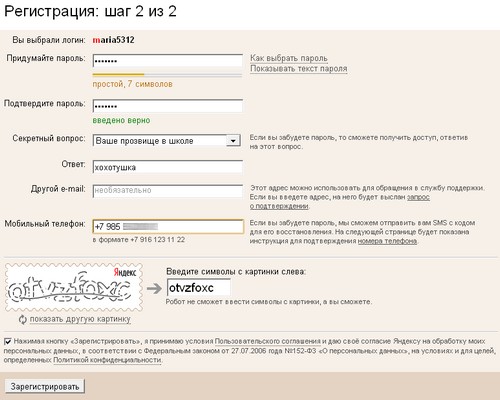
Вводим символы с картинки
И наконец-то мы можем нажать кнопку «Зарегистрировать». Уфф!
Если программа решит, что ваш пароль не слишком надежен, появится такая табличка:
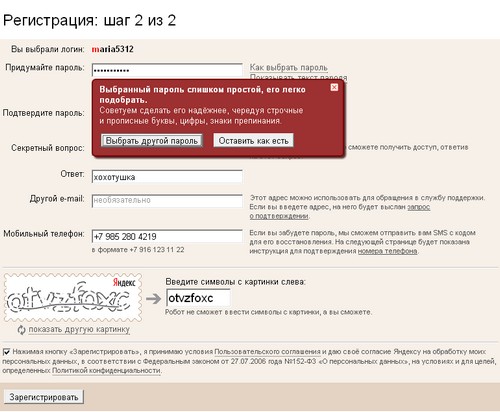
Предостережение Яндекса
Вы можете последовать совету и подобрать более сложный пароль, либо оставить все как есть. Я выбираю «Оставить как есть» и сразу загружается новая страничка с поздравлением, типа все очень рады, что мы влились в многомиллионную армию собственников почтового адреса Яндекса:
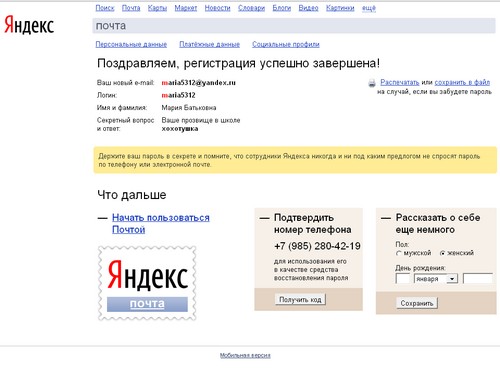
Конец регистрации
Что ж, думаю, мы заслужили все эти поздравления, пришлось, конечно, немножко помучаться и повозиться, ну так как же без этого? Без труда, как говорится, не будет ящик заводиться! О, как сказала, прям стихами! Надо бы запомнить. И вообще, может мне пора поэтом стать, как думаете? Вот только научу вас всему, что умею сама, и сразу запишусь в поэты, честное слово!
Но пока продолжим прозой. Вы можете подтвердить номер телефона, нажав на кнопку «Получить код», а можете и не подтверждать. Это можно будет сделать и позднее или вообще никогда не делать. Ну, и еще можете немного рассказать о себе – отметить свою половую принадлежность и ввести дату своего рождения. Скажете - а зачем? Открою секрет – в ваш день рожденье от самого Яндекса придет поздравительная открытка. Кстати, все подобные сервисы очень любят поздравлять своих клиентов не только с днем рожденья, но и с новым годом и другими праздниками. Пустячок, а приятно. Тем более если все вокруг вообще забыли, что вы когда-то родились. А, что, бывает и такое! Я иногда забываю дни рождения, потом становится стыдно, но память от этого почему-то лучше не становится.
А что же дальше, спросите вы? Как что – все, пользуйтесь! А как? Хороший вопрос! Ох, придется и дальше раскрывать эти страшные тайны. Вот я уже начинаю сомневаться, что когда-нибудь стану поэтом, вернее поэтессой. Я еще столько всего не рассказала!
Видите, на самом верху есть слово «почта»? Смело на нее нажимайте и плюхнетесь сразу в свой почтовый ящик! Мягкой вам посадки!
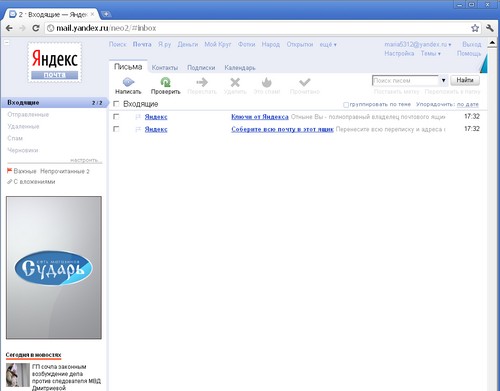
Заходим в свою почту
Представляете, у вас там уже есть два письма! И все они от Яндекса с разными приветствиями и наставлениями, как и чем пользоваться. Чтобы узнать, чего он там написал, просто нажимаем на первое письмо «Ключи от Яндекса» и читаем, наслаждаемся:
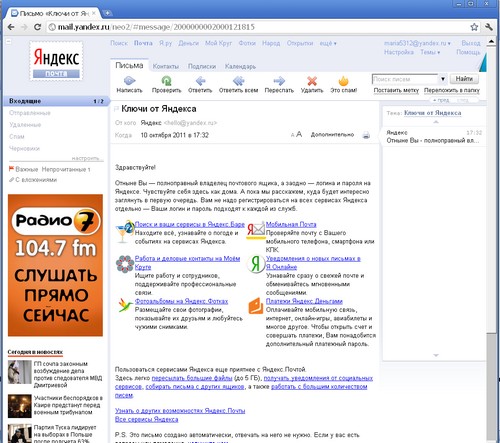
Открываем первое письмо
Если вас тронуло это письмо, вы можете на него даже ответить, нажав на кнопочку вверху «Ответить», хотя не рекомендую, так как письма эти отправлены роботами, и им ваше душевное состоянии «до лампочки». Но для примера покажу, как это делается. Итак, нажимаем «Ответить»:
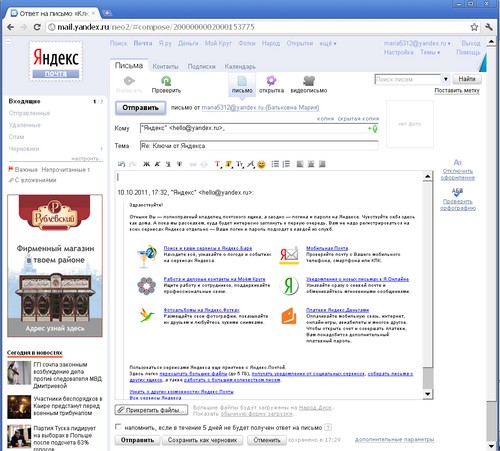
Логин свободен!
Видите, в окошке «Кому» уже автоматом проставлен адрес, с которого пришло письмо – hello@yandex.ru, В окошке “Тема» также автоматом стоит тема письма, под которой оно и пришло. Ниже – большое окно, где опять продублировано их письмо. И уже курсором обозначено место, откуда следует писать ответ. Вот там и напишем, что хотим, например: «Мы так счастливы, что Вы нам далее совершенно бесплатно, бескорыстно, безвозвратно и безвозмездно такой чудесный почтовый ящик. Это все, что нам так не хватало в жизни. С уважением, Мы, Мария Батьковна»
Мы можем удалить название темы, написав другую, например, «От Марии с любовью!» Да и сам текст письма тоже можем удалить, зачем Яндексу читать то, что он вам прислал? Выглядеть это будет примерно так:
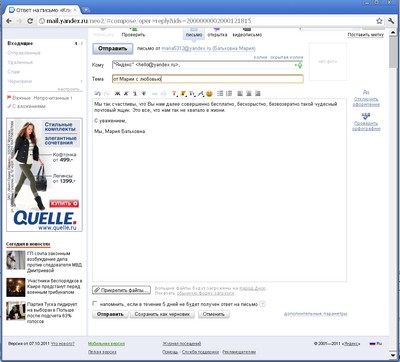
Пишем письмо
После чего останется только нажать на кнопку «Отправить» и на этом успокоиться. Если письмо нормально отправилось, появится сообщение «Письмо отправлено». Значит, сделано все правильно и можно себя похвалить.
Однако, что делать, если нам нужно отправить письмо не Яндексу, а кому-то живому и настоящему? Если у вас есть знакомые, у которых уже заведены электронные адрес, попросите их дать адрес и тогда можно будет начать переписку с друзьями. Если же у вас нет таких знакомых, срочно подарите им такую же книгу, как эта и пусть они тоже заведут себе электронную почту. Ну, а если вы – человек стеснительный, а может и друзей нет (пока!), а написать очень хочется, то можете написать на мой электронный адрес, который у меня уже есть – maria5312@yandex.ru. И сейчас напишем письмо мне.
Найдите в верху кнопку «Написать», щелкните на нее и попадете сюда:
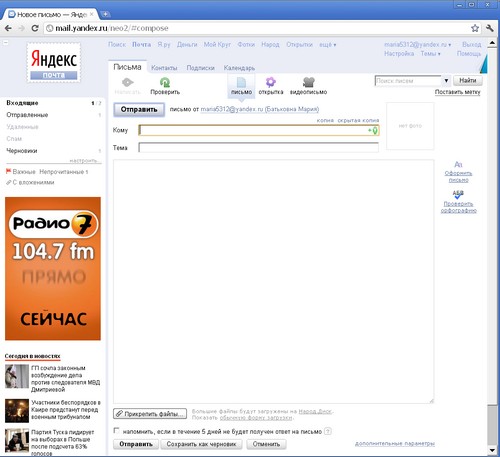
Окно письмо
Как видите, тут совсем все просто! В поле «Кому» пишете адрес, по которому хотите послать письмо, maria5312@yandex.ru.
В “Теме» письма можете написать от кого это письмо, например, от Пал Палыча или Ольги. И в самом большом окошке пишите все, что хотите. Примерно так:
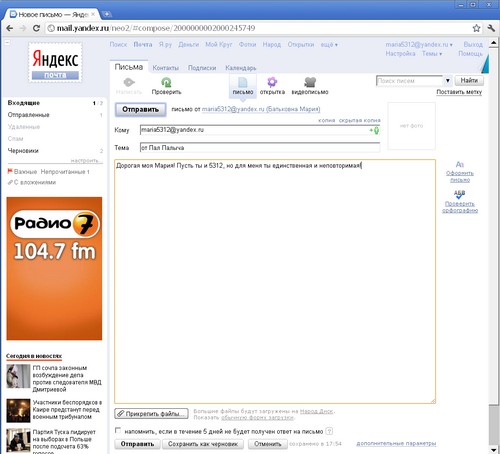
Логин свободен!
После чего нажимайте «Отправить», и если все нормально, появится опять сообщение, что «Письмо успешно отправлено».
А что, если вы хотите не только письмо написать, но и фотографию себя, любимого отправить адресату? Или песню? Или свой рассказ? Как все это сделать? Да опять же, очень легко. Нажмите на кнопку «Прикрепить файлы», которая находится внизу письма (чуть выше кнопки «Отправить») и вам, как по волшебству, откроются ваши файлы вашего компьютера, где вы спокойно отыщете нужный файл и нажмете на него. К примеру, я выбрала рисунок жирафа – жираф.gif, нажала на него, потом нажала на кнопку «Открыть»:
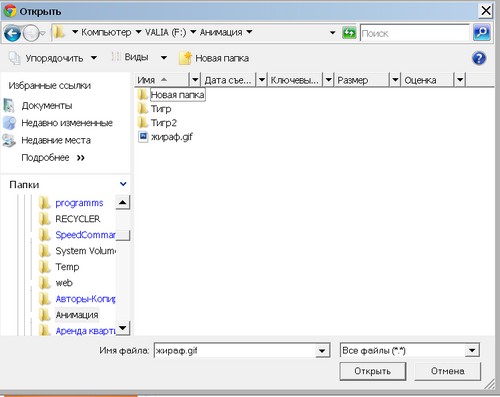
Выбираем файл для отправки
И после этого у меня получается письмо уже с вложенным файлом жираф.gif. Здорово, правда?
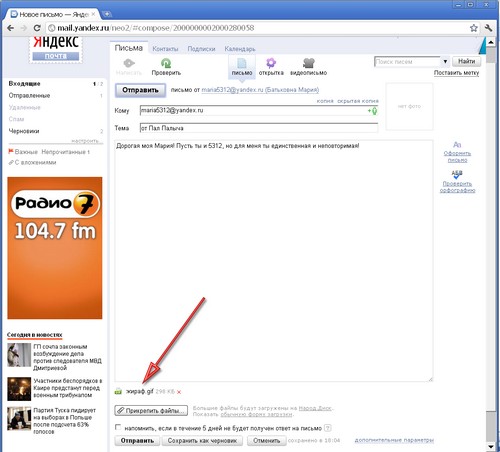
Прикрепленный файл
Вот, товарищи, дорогие мои пенсионеры и пенсионерки, на этом пока все. Сегодня вы не только завели себе почтовый ящик, но и научились им прекрасно пользоваться. А ведь это только начало! Дальше будет еще веселей! Обещаю! Стихов правда, пока не сочинила, но во всем остальном споемся!
